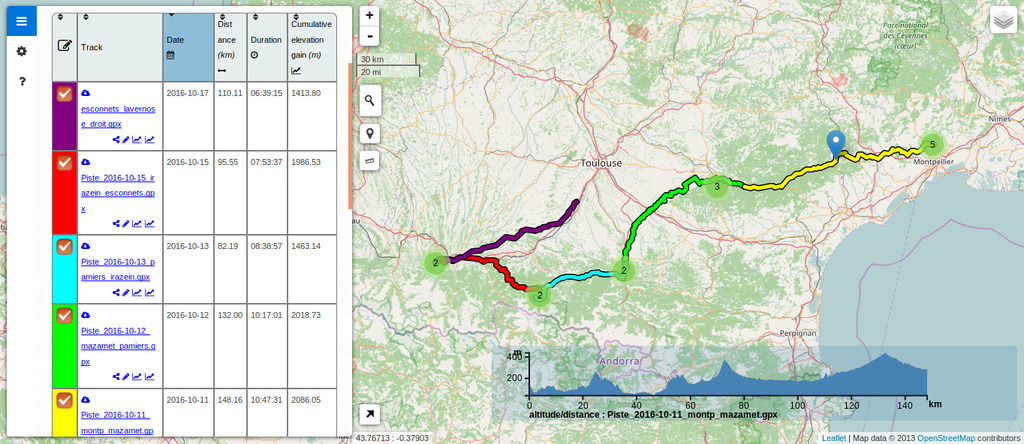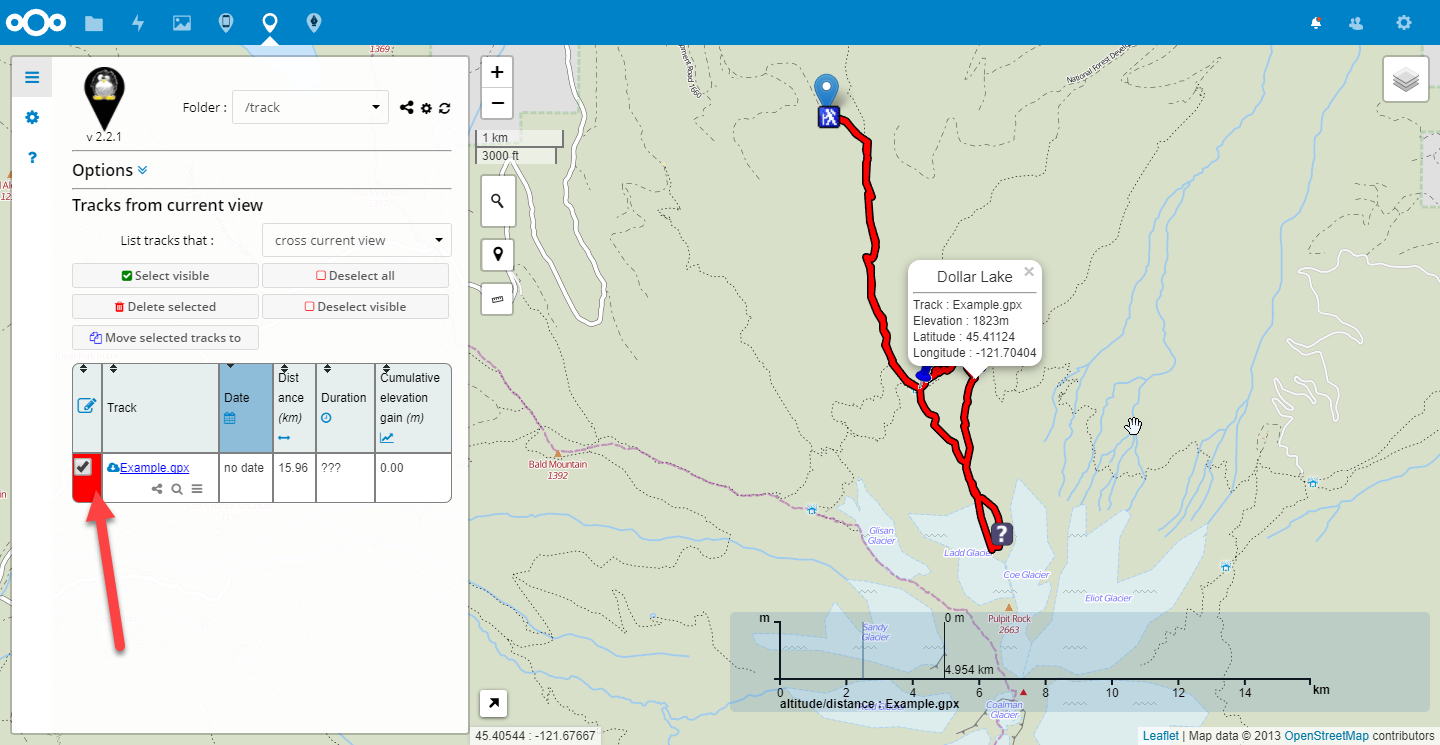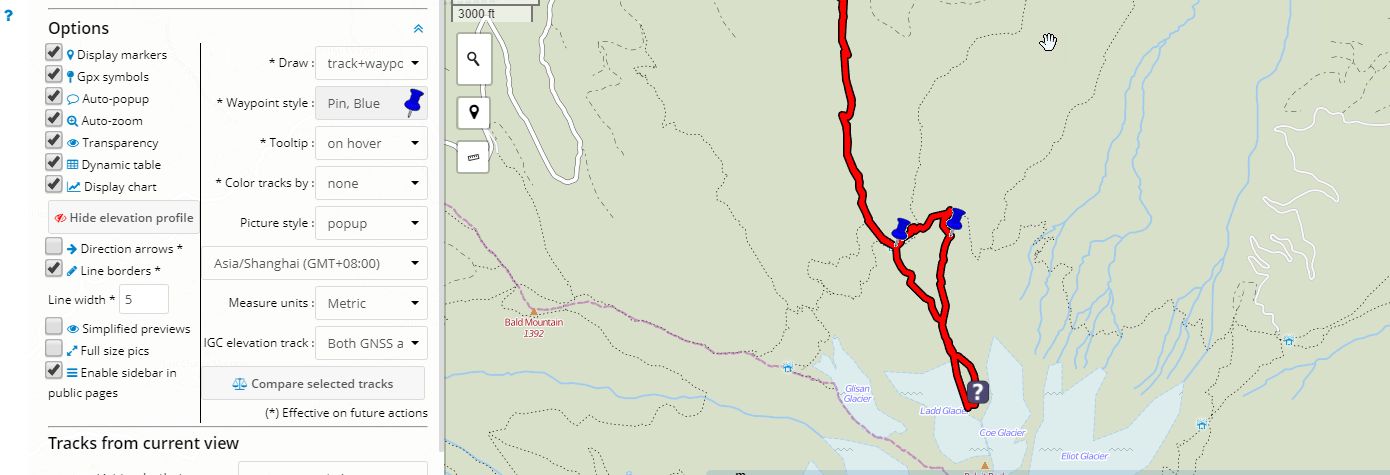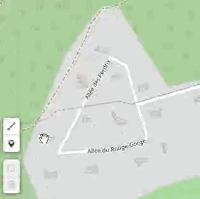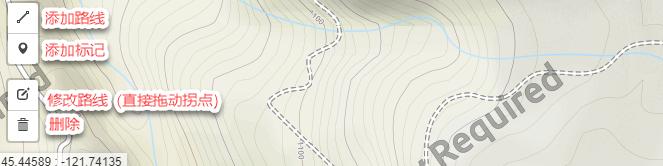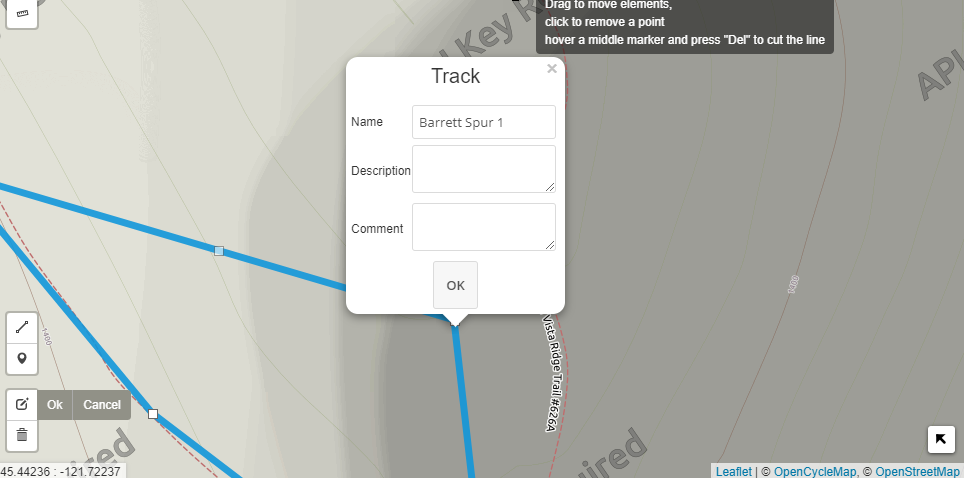Nextcloud APP(插件):GPX路线预览工具
Jan. 7, 2018在结伴旅游前,可能会事先规划行程路线,那么自己规划好的路线怎样与别人分享呢?这些应用应该可以帮助你在Nextcloud上分享、编辑GPX格式的路线规划,帮助你更好的规划行程。首先,来了解一下GPX格式:
GPX(GPS eXchange Format,GPS交换格式)是一个XML格式,为应用软件设计的通用GPS数据格式。它可以用来描述路点、轨迹、路程。这个格式是免费的,可以在不需要付任何许可费用的前提下使用。它的标签保存位置,海拔和时间,可以用来在不同的GPS设备和软件之间交换数据。如查看轨迹、在照片的exif数据中嵌入地理数据。
——维基百科
GpxPod
[ssbluelist]
- 可以显示gpx/kml/tcx/igc/fit文件的路线信息,这些文件可以从任意地方打开:你自己的文件、别人分享给你的文件……
- 支持公制,英制和航海测量系统
- 绘制高程,速度或步伐交互图
- 显示在选定目录中找到的带地理标记的图片
- 生成指向轨道/文件夹的公开路线。如果文件/文件夹由公共链接共享,则可以使用此链接
- 允许你移除路线文件
- 如果在服务器的系统上找到SRTM.py(gpxelevations),则可以更正跟踪高程
- 可以对多条路线进行全面比较
- 可以进行类似路线的不同部分的视觉对比较(使用不同颜色区分)
- 允许用户添加个人地图图块服务器
- 保存/恢复用户的设置
- 允许用户手动设置轨迹线的颜色
- 检测浏览器时区
- 如果安装了GpxEdit,则从GpxEdit加载额外的标记符号
- 可以正常使用加密后的文件夹
- 自豪地使用小叶与大量的插件来显示地图
- SQLite,MySQL和PostgreSQL数据库兼容
- 增加了直接从“文件”应用程序查看.gpx文件的可能性
安装后,插件会自动检查文件夹下的路线文件,你只需要选择一个含有路线文件的文件夹即可:
在下方的列表中给你想予以显示的路线文件打勾,右边的地图上就会显示出路线信息:
在Options一栏可以设置各种参数:
支持多条路线比较:
GpxEdit
如果把路线的编辑工作也搬到Next cloud上,岂不美哉?GpxEdit提供了编辑功能,可以导入/创建GPX文件,并对路线信息进行编辑。GpxEdit可以记录以下信息:
[ssbluelist]
- 元数据
- 名称
- 链接URL
- 链接文本
- 路线
- 路线名
- 注释
- 描述
- 点
- 坐标
- 海拔(只保留加载的值)
- 时间(只保留加载的值)
- 航点
- 坐标
- 名称
- 注释
- 描述
- 标志
- 海拔(只保留加载的值)
- 时间(只保留加载的值)
编辑方法
点击地图左下角的编辑图标:创建航点:
创建路线:
直接拖动拐点来修改路线:
插件(APP)信息
Nextcloud APPS:[ssbluelist]
[/ssbluelist]